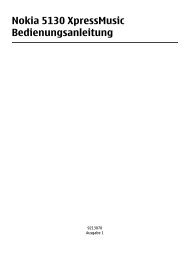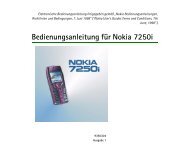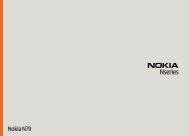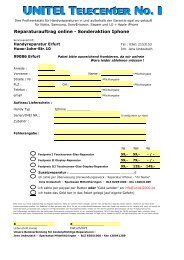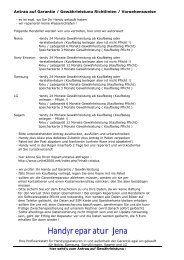Nokia N85
Nokia N85
Nokia N85
Sie wollen auch ein ePaper? Erhöhen Sie die Reichweite Ihrer Titel.
YUMPU macht aus Druck-PDFs automatisch weboptimierte ePaper, die Google liebt.
navigieren. Wenn die Einstellung für das Navi-<br />
Wheel deaktiviert ist, drücken Sie die<br />
Navigationstaste in der gewünschten Richtung, um<br />
nach oben, unten, links oder rechts zu navigieren.<br />
"Atmen" des Geräts<br />
Die Begrenzung um das Navi-Wheel leuchtet<br />
langsam auf, wenn sich das Gerät im Ruhemodus<br />
befindet. Um die Beleuchtung auszuschalten,<br />
drücken Sie auf und wählen Sie System ><br />
Einstell. > Allgemein > Navi-Rad > Lichtspiel.<br />
Sensoreinstellungen<br />
In den meisten Programmen wird das Display in<br />
Abhängigkeit von der Ausrichtung des Geräts<br />
automatisch zwischen Hoch- und Querformat<br />
gedreht.<br />
Um die Einstellung für das automatische Drehen des<br />
Displays zu ändern, wählen Sie Einstell. ><br />
Allgemein > Sensoreinstell. ><br />
Umdrehfunktionen und ob das Display<br />
automatisch gedreht werden soll.<br />
Um sicherzustellen, dass die automatische Drehung<br />
des Displays funktioniert, halten Sie das Gerät in<br />
einer aufrechten Position.<br />
Die automatische Drehung funktioniert nicht, wenn<br />
Sie die Einstellung für die Displaydrehung in einem<br />
Programm manuell ändern. Wenn Sie das<br />
Programm schließen, wird die automatische<br />
Drehung wieder aktiviert.<br />
Sicherheitseinstellungen<br />
Telefon und SIM<br />
Drücken Sie und wählen Sie System ><br />
Einstell. > Allgemein > Sicherheit > Telefon<br />
und SIM-Karte und eine der folgenden Optionen:<br />
● PIN-Code-Abfrage — Wenn diese Option<br />
aktiviert ist, muss bei jedem Einschalten des<br />
Geräts der PIN-Code eingegeben werden. Die<br />
Abfrage der PIN kann bei einigen SIM-Karten<br />
nicht deaktiviert werden.<br />
● PIN-Code, PIN2-Code und Sperrcode — Sie<br />
können den PIN-Code, den PIN2-Code und den<br />
Sperrcode ändern. Diese Codes dürfen nur Ziffern<br />
von 0 bis 9 enthalten.<br />
Wenn Sie die PIN oder PIN2 vergessen haben,<br />
wenden Sie sich an Ihren Diensteanbieter. Wenn<br />
Sie den Sperrcode vergessen haben, wenden Sie<br />
sich an einen <strong>Nokia</strong> Care Point oder an Ihren<br />
Diensteanbieter. Siehe "Zugriffscodes", S. 22.<br />
Verwenden Sie keine den Notrufnummern<br />
ähnlichen Zugriffscodes, um ein versehentliches<br />
Wählen der Notrufnummern zu vermeiden.<br />
● Tastatursperrfrist — Sie können festlegen,<br />
dass die Tastatur des Geräts nach einem<br />
Einstellungen<br />
191